広島は昼過ぎまで暖かったのですが、突然、天気予報に全くなかった「雪」が降ってきました。
道路などには積もりませんが、マンション裏の庭木の上には薄っすらと積もっていました。
明日の予報は 1°C / -2°C と、この冬一番の寒さとなるようです。(明日は冬眠します)

昨日のブログの詳細説明です。
私のパソコンは、ちゃんとパスワード設定をしております。
電源ONの後に、「ようこそ」パスワード入力画面が一瞬表示されますが、パスワードを入力しなくても
パソコンが使えるようになっています。
以前から自動起動の設定をして使っていますが、何の問題も起きていません。
たぶん、私の個人情報を盗み出しても何の役にも立たないからなのだと思います。
自分のパソコンも自動起動の設定をしてみようかな、とお考え方は、安全性が低下しますので、
対策をした上で、自己責任で自動起動の設定をして下さい。
「起動時に、パスワードの入力を省略して、パソコンを自動起動する方法」
以下、私がいつも設定している方法です。
1. スタートボタンの右にある、「ここに入力して検索」 内に、英数小文字で「 netplwiz 」と入力します。
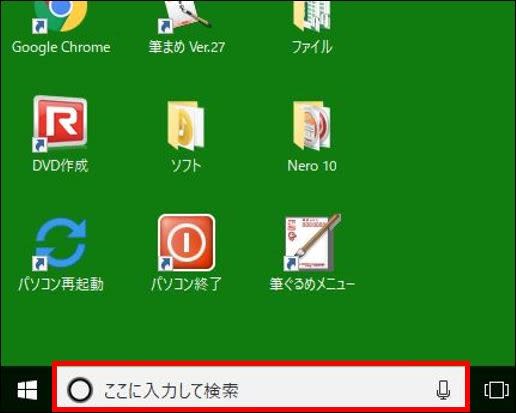
2. 上のほうに表示されている、「 netplwiz コマンドの実行 」 をクリックします。
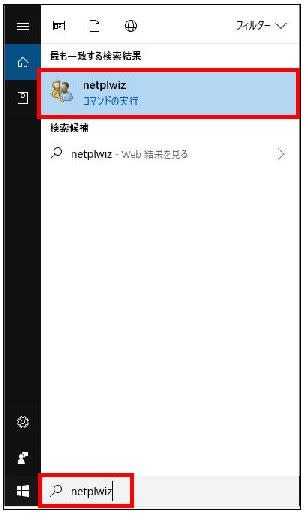
3. ユーザーアカウントの設定画面が 表示されます。
ユーザータブのユーザーを選択します。(ユーザーが一人ならそのまま何もしなくてよい)
□ ユーザーがこのコンピューターを使うには、ユーザー名とパスワードの入力が必要
の チェック を外して、OK をクリックします。
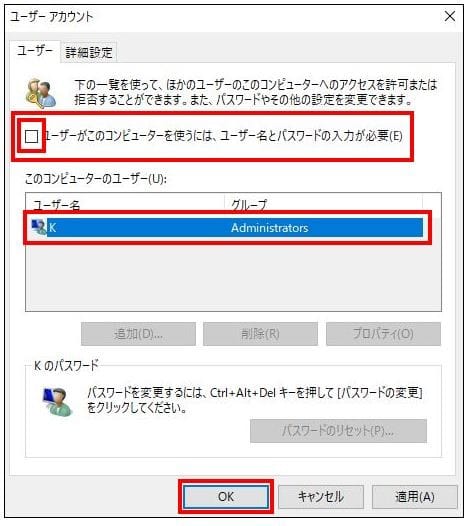
4. 自動サインインが表示されます。
パスワード に このパソコンに設定したパスワードを入力します。
パスワードの確認入力 にも 同じパスワードを入力し、 OK をクリックします。
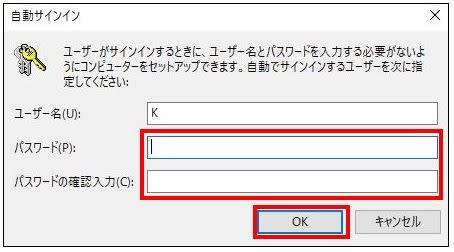
以上で設定が完了です。
次回の起動から、パスワードを入力しなくても、パソコンが自動的に開かれるはずです。
「スリープから復帰するとき、パスワード入力を省略する方法」
一定時間パソコンにさわらないとスリープ状態になる設定の場合、スリープから回復するとき、
パスワードの入力を要求されます。 (これもまた入力を省略したい)
1. 「スタート」をクリックして、「設定」をクリックします。

2. 「アカウント」をクリックして、「サインインオプション」をクリックします。
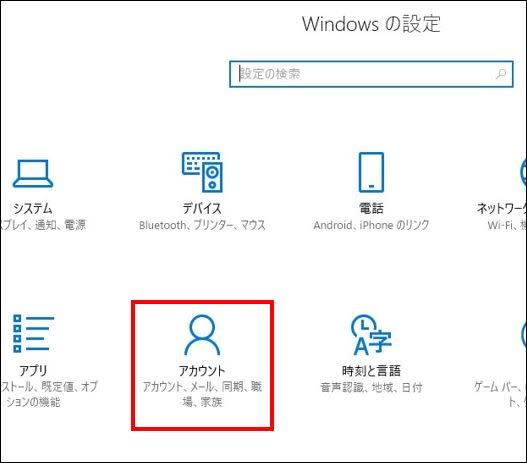
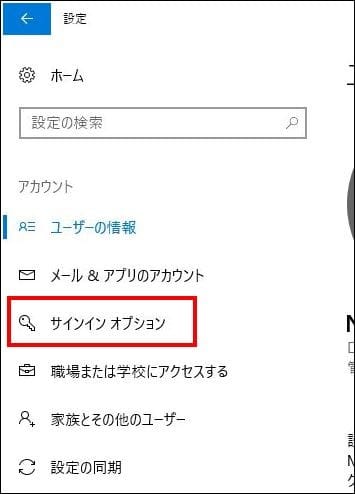
3. サインインを求めるの ∨ をクリックして、「表示しない」を表示させます。
(「ロックしない」となっている場合もあります)
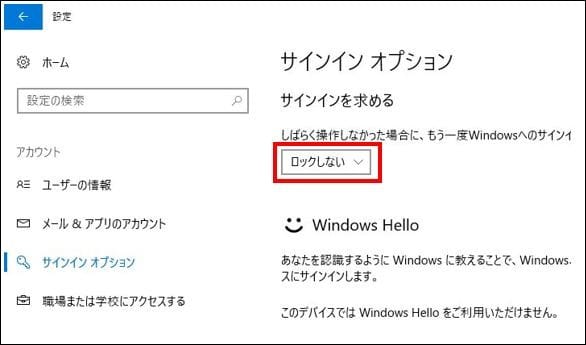
4. 右上の × で 設定を終了させます。
これで、スリープから復帰するときパスワードを入力しないでも、自動で元の画面になります。
以上、パソコンを使う時、少しはイライラが無くなったのではないでしょうか?



















